Installez la ROM GoogleWiz de style Pixel 4 sur OnePlus 7T Pro
Rom Personnalisée / / August 05, 2021
Dans ce didacticiel, nous examinerons les étapes pour installer la ROM GoogleWiz de style Pixel 4 sur vos appareils OnePlus 7T Pro. Pour tirer le meilleur parti de leurs appareils, les utilisateurs déverrouillent généralement le chargeur de démarrage de leurs appareils. Après cela, il y a une tonne de choses à essayer. Mais la majeure partie des utilisateurs va généralement vers l'installation ROM personnalisée. Ces versions modifiées d'Android d'origine sont préchargées avec des tonnes de nouvelles fonctionnalités et d'options de personnalisation que vous ne trouverez pas dans un système d'exploitation d'origine.
Donc, si vous pensez vous aussi que le système d’exploitation d’oxygène ne vous convient pas, ou qu’il n’est pas en mesure de répondre à vos besoins, il existe une ROM de style Pixel 4 que vous pouvez essayer. Par exemple, les appareils OnePlus sont préchargés avec de nombreuses fonctionnalités qui ne vous intéressent peut-être pas beaucoup. Ceux-ci incluent un mode d'ingénierie, un traçage, un vidage Android, entre autres. La ROM personnalisée dont nous discutons ici supprime toutes ces fonctionnalités moins utilisées et en ajoute de nombreuses et très intéressantes. Alors sans plus tarder, voyons ce que la ROM Google Wiz basée sur OnePlus 7T Pro a à offrir.

Table des matières
-
1 ROM GoogleWiz de style Pixel 4 pour OnePlus 7T Pro
- 1.1 Fonctionnalités de la ROM GoogleWiz
- 1.2 Captures d'écran
- 2 Problèmes dans la ROM GoogleWiz pour OnePlus 7T Pro
-
3 Étapes pour installer la ROM GoogleWiz sur OnePlus 7T Pro
- 3.1 Conditions préalables
- 3.2 Instructions pour installer la ROM GoogleWiz sur OnePlus 7T Pro
- 3.3 Comment désinstaller la ROM Google Wiz
- 3.4 Comment supprimer Google Apps de GoogleWiz
- 4 Conclusion
ROM GoogleWiz de style Pixel 4 pour OnePlus 7T Pro
Avant de poursuivre avec la liste des fonctionnalités, nous aimerions vous informer que cette ROM n'est pas une ROM personnalisée autonome que vous flashez généralement à l'aide d'une récupération personnalisée telle que TWRP. Il s'agit d'une ROM basée sur Magisk qui pourrait être installée simplement comme n'importe quel autre module de module, avec quelques modifications ici et là. Cela ajoute automatiquement de nombreux avantages.
Par exemple, vous pouvez continuer à utiliser votre récupération de stock, et dans le cas de bootloop, vous pouvez simplement désinstaller ce module. Il en va de même pour si vous souhaitez revenir au stock, vous ne seriez pas obligé de flasher le firmware du stock, il suffit de désinstaller ce module et c'est tout. Cela dit, voyons les fonctionnalités de GoogleWiz ROM pour OnePlus 7T Pro:
Fonctionnalités de la ROM GoogleWiz
La ROM est préchargée avec des tonnes d'applications Google. Vous trouverez à peu près toutes les applications Google présentes sur un téléphone Pixel 4. En dehors de cela, voici quelques-unes des autres fonctionnalités de la ROM GoogleWiz pour OnePlus 7T Pro:
-Icônes de pixels dans la barre d'état, tuiles de paramètres rapides
-Pixel sonneries, notifications, sons de l'interface utilisateur
-Camera2 API activé
-OnePlus bloatware supprimé (numéroteur, téléphone, messages, calculatrice, notes, galerie, zen,…) + beaucoup d'APK d'arrière-plan
- Les processus d'arrière-plan OnePlus (qui envoient des données à OnePlus) sont désactivés
- sans publicité grâce à un gros fichier «hôtes» (fonctionne à la fois pour les applications et les pages Web)
- beaucoup d'optimisations, vraiment, * beaucoup * d'entre elles (trop pour les énumérer)
- support pour init.d / services.d (voir les articles ci-dessous si vous voulez l'utiliser)
- passe SafetyNet (j'utilise Google Pay et certaines applications payantes NFC belges)
- «propre» et aussi proche que possible d'un téléphone Pixel
- configuration réseau / wifi optimisée
- touchboost optimisé (démarrage de l'application légèrement plus rapide)
- désactivé tout le débogage / traçage du noyau
- paramètres de planification du noyau optimisés
- mise à l'échelle de fréquence sur toutes les plages de fréquences du processeur (économise la batterie et de meilleures performances en cas de besoin)
- désactive le swapping / zram (qui en a besoin avec 8 Go de RAM)?
- shell bash en mode «su» (lors de l'utilisation de «adb shell»)
- dernière busybox
- Ligne d'icônes 1 × 7 pour les paramètres rapides, 5 icônes par ligne lorsque vous faites glisser les paramètres rapides complets
- ajout de fichiers d'autorisation .xml pour activer les fonctionnalités exclusives de Pixel (par exemple, le numéroteur Google)
- optimisé les fichiers .proto, .conf, .json, .ini, .sql dans le système
- amélioration de la qualité des vignettes
- Paramètres optimisés de la VM Dalvik (pour «vitesse»)
- nettoyage automatique des fichiers indésirables au démarrage
- paramètres audio optimisés
- paramètres de caméra optimisés (par exemple, mode super nuit; mais personnellement je ne vois pas de différence dans les photos de nuit)
- mode «usine» et «ingénierie» désactivé
- intervalle d'analyse wifi réduit
- optimisation automatique SQLite au démarrage (ne fonctionne que tous les 3 jours)
- Prise en charge de la liaison wifi 2,4 GHz et 5 GHz
- augmentation du volume du haut-parleur et du casque
Captures d'écran

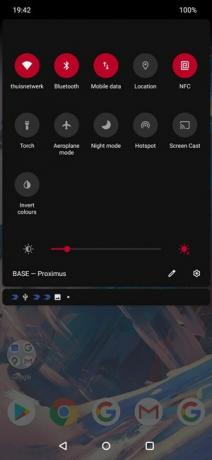

Voici donc les fonctionnalités et les captures d'écran de la ROM basée sur GoogleWiz Magisk pour OnePlus 7T Pro. Avant de commencer avec les instructions pour l'installer, il est primordial de vous familiariser avec les problèmes relatifs à cette ROM.
Problèmes dans la ROM GoogleWiz pour OnePlus 7T Pro
Lorsque vous installez cette ROM en tant que module Magisk, les problèmes suivants vous seront confrontés:
- Vous n'aurez plus de déverrouillage du visage
- Vous n'aurez pas VoLTE
Étapes pour installer la ROM GoogleWiz sur OnePlus 7T Pro
Maintenant que vous êtes pleinement conscient de cette ROM et que vous connaissez également ses problèmes associés, voyons les étapes pour installer la ROM Google Wiz sur OnePlus 7T Pro. Mais avant cela, assurez-vous de répondre à toutes les exigences mentionnées ci-dessous:
Conditions préalables
- Votre OnePlus 7T Pro doit être rooté avec Magisk Manager installé. Nous avons déjà un guide détaillé rooter OnePlus 7T Pro. Si vous n'êtes pas encore enraciné, suivez ce guide pour faire de même, puis revenez à ce post.
- Vous devez également être sur le dernier logiciel OnePlus.
- De même, vous devriez être sur le noyau stock ou sur le noyau arter97 uniquement.
- Enfin, téléchargez le Module GoogleWiz Magisk pour votre OnePlus 7T Pro sur votre appareil.
Instructions pour installer la ROM GoogleWiz sur OnePlus 7T Pro
Tout d'abord, il est suggéré de faire une installation propre. Pour cela, effectuez une sauvegarde de toutes les données au préalable, puis accédez à Paramètres> Système> Options de réinitialisation> Effacer toutes les données (réinitialisation d'usine). Une fois que vous avez fait cela, vous devrez suivre les instructions à l'écran pour configurer votre appareil depuis le début. De plus, la réinitialisation d'usine n'entraîne pas de perte de racine, cependant, l'APK Magisk Manager peut avoir été désinstallé. Donc, avant de continuer, assurez-vous de télécharger et d'installer le dernier fichier Magisk Manager. Cela pourrait être installé comme n'importe quel APK normal.
Une fois que vous l'avez installé, ouvrez-le et l'application demandera alors des configurations supplémentaires à effectuer, appuyez sur OK. Une fois le processus terminé, votre appareil redémarrera. Lors du redémarrage réussi, accédez au Play Store et mettez à jour toutes les applications en attente. Et si vous utilisez Netflix ainsi, puis configurez-le tout de suite. Après avoir flashé la ROM, vous ne pourrez plus faire de même. Une fois cela fait, suivez les étapes ci-dessous pour installer la ROM Google Wiz sur OnePlus 7T Pro.
- Ouvrez le Gestionnaire Magisk app et appuyez sur le menu hamburger situé en haut à gauche.
- Appuyez sur Modules puis sur le plus panneau situé en bas.
- Accédez au mm-googlewiz.zip fichier et sélectionnez-le. Magisk va maintenant commencer l'installation dudit module.
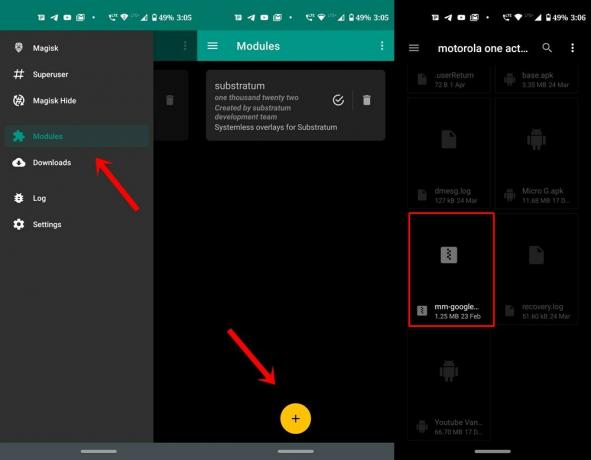
- Une fois que c'est fait, vous verrez le Redémarrer option située en bas à droite, appuyez dessus.
- Votre OnePlus 7T Pro va maintenant démarrer sur la ROM GoogleWiz. Commencez à profiter de la ROM et effectuez les personnalisations souhaitées selon vos besoins.
Comment désinstaller la ROM Google Wiz
Il est assez facile de désinstaller la ROM GoogleWiz et de revenir à Oxygen OS. Rendez-vous simplement sur notre guide détaillé et découvrez les étapes pour désinstaller le module Magisk. Suivez les étapes exactement comme mentionné et vous reviendrez au système d'exploitation stock.
Comment supprimer Google Apps de GoogleWiz
La ROM est pré-fournie avec des tonnes d'applications Google. Cependant, si vous souhaitez supprimer certaines des applications Google de cet ensemble, passez à ceci lien, cliquez dessus avec le bouton droit et sélectionnez Enregistrer sous. Enregistrez les fichiers sous googlewiz.config. Le fichier ressemblera à ceci:
garder = 1
lentille = 1
actualités = 1
assistant = 1
feuilles = 1
snapseed = 1
Si vous souhaitez désinstaller une application Google, remplacez simplement 1 par 0 et enregistrez le fichier. Par exemple, pour désinstaller Google Keep, remplacez keep = 1 par keep = 0. Transférez le fichier sur votre appareil, reflasher la ROM GoogleWiz à partir de Magisk Manager et appuyez sur redémarrer. Après cela, les applications égales à 0 dans le fichier ci-dessus seront supprimées de l'appareil.
Conclusion
Donc, avec cela, nous concluons ce guide sur la façon d'installer la ROM GoogleWiz basée sur Magisk, sur OnePlus 7T Pro. Nous avons également répertorié les étapes pour supprimer les applications Google de la ROM, ainsi que la manière dont vous pouvez revenir au stock. Partagez vos expériences sur cette ROM dans la section commentaires ci-dessous. De même, consultez notre Trucs et astuces iPhone, Trucs et astuces PC et Trucs et astuces Android section.



![Mise à jour Android 9.0 Pie pour Xiaomi Mi 5 [Télécharger et personnaliser à Pie]](/f/770770de0f449465f18f707cc9fff620.jpg?width=288&height=384)